Скачайте программу с готовыми шаблонами!
Программа для создания визиток, 340+ шаблонов в комплекте
Как сделать визитки самому на компьютере
Различного типа визитки широко используются в современной коммерческой культуре для продвижения товаров и услуг. Рекламные карточки делятся на несколько типов: личные (для установления прямого контакта с человеком), деловые и корпоративные (единый шаблон для всех работников предприятия). Здесь мы рассмотрим, как сделать визитку самому на компьютере за несколько минут.
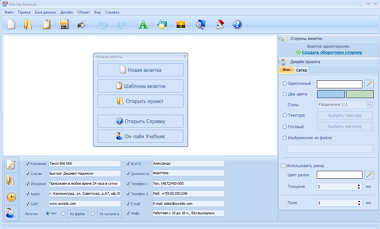
Если раньше для изготовления рекламной продукции приходилось обращаться в профессиональную типографию, или, того хуже, – делать ее вручную при помощи бумаги, карандашей и ножниц, то с помощью Мастера Визиток все стало гораздо быстрее и проще. Загрузите утилиту на компьютер, установите ее и запустите с ярлыка на рабочем столе.
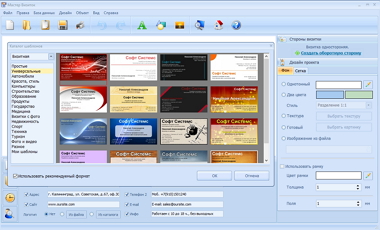
Выберите один из вариантов создания: полностью новая визитка, или сделанная на основе готового шаблона. Начинающим пользователям рекомендуем применить второй вариант. В открывшемся каталоге готовых решений обратите внимание на широкий диапазон представленных тематик: автомобили, строительство, техника, фото и видео, универсальные и простые, и другие. Нажмите на нужную категорию и далее выберите шаблон двойным кликом мыши.
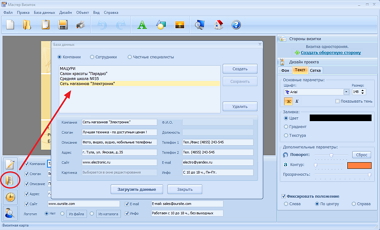
Шаблон загрузится в основное меню программы. Внизу введите новые данные: Ф.И.О, контактную информацию, адреса, название и слоган компании. При нажатии на иконку с открытой папкой вы можете загрузить сохраненную ранее информацию из базы данных.
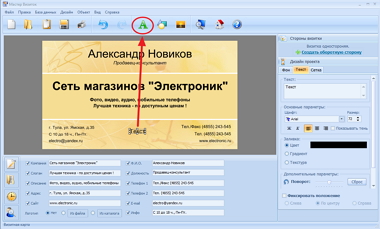
Нажмите вкладку «Дизайн» и далее «Добавить новый текст». На макете появится пунктирная рамка с новой надписью, введите ее в правом окне, измените цвет и стиль, установите курсив и жирность. Через вкладку добавьте цветную фигуру (прямоугольник, стрелку, пунктир), измените их местоположение и размер, скомбинируйте друг с другом.
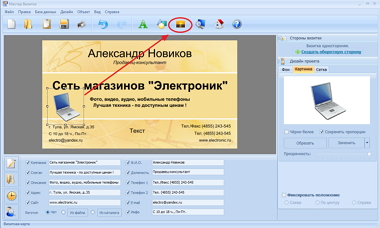
Щелкните на иконку с картинкой в верхней части меню, далее можете воспользоваться встроенным каталогом программы, или загрузить изображение из памяти компьютера. Пунктирной рамкой измените размер добавленной картинки, настройте прозрачность в правой части редактора. Здесь же зафиксируйте ее местоположение (слева, справа, по центру).
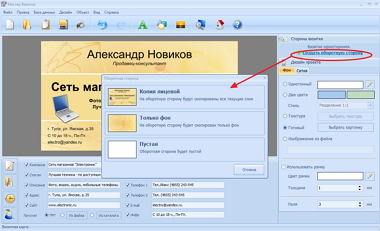
В правой части редактора нажмите на функциональную строку «Создать оборотную сторону визитки», утилита предлагает на выбор несколько вариантов: копия лицевой, только фон, пустая. Выберите только фон, программа автоматически установит дизайн оборотной стороны, идентичный лицевой.
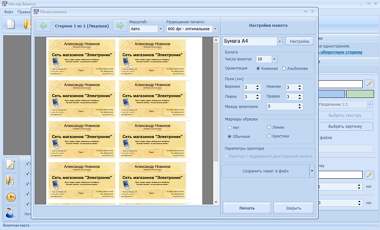
При наличии домашнего принтера, предлагаем вам самостоятельно распечатать рекламные карточки. Нажмите на соответствующую иконку в верхней части основного меню, установите размер и количество визиток, начните печать. Если у вас нет домашнего принтера, то визитки можно распечатать по созданному макету в рекламной типографии. Для этого нажмите на иконку сохранения, и выберите тип файла – CMYK. Скиньте готовый проект на флешку, и в типографии из него сделают высококачественные визитки.
С помощью Мастера Визиток вы сможете сделать самостоятельно лучшую визитку на компьютере. Пробуйте разные варианты, распечатывайте и выбирайте то, что вам подходит. На подготовку визитки вы потратите меньше 5 минут!